
|
|
|
カテゴリ:Linux
今日は晴れ。
日差しはあるけど、風も強いです。体感温度はちょうどよいぐらい。 --- Motorola の moto g7 plus を安く確保しました。g7 plus は Android 10 止まりみたいなのですが、LineageOS であれば LineageOS 20 (Android 13相当) を焼けるっちゅうことで、早速焼いてみました。大体の手順は、 1.Bootloader unlock する。 2.TWRP のブートイメージでブートする。 3.LineageOS をインストールする。 4.LineageOSのリカバリモードで起動する。 5.GAPPS をインストールする。 っちゅう感じです。 以下の作業にはPCが下記条件を満たしている必要があります。 ・adb と fastboot が使える ・Motorola スマートフォンのドライバがインストールされている 1.Bootloader Unlock する。 Motorola スマートフォン を Bootloader Unlock する方法を参照して作業を行いました。大体の手順は、 (1) Bootloaderモードに入る。 (2) PCと接続して fastboot で Bootloader unlock のための情報を入手する。 (3) Motorola サイトで bootloader unlock のための情報を入手する。 (4) fastboot を使って Bootloader unlock する。 となります。まず、Bootloaderモードに入るには、g7 plus の電源を切った状態から、電源ボタンと音量小ボタンを同時押しで起動します。するとドロイド君が倒れてる画像が出て、fastbootモードになります。 次に、コマンドプロンプトで、 fastboot oem get_unlock_data として、数字の羅列を得ます。これらの数値を1行にコピーしておき、Motolora の Bootloader unlock 用サイトThere are 4 steps involved in unlocking your deviceで、手順通りに進み、このコピーしたデータを貼り付けます。すると、登録したメールアドレス宛にアンロック用のコード(例えば BTTSSGDAAEET とか、本当はもう少し長い)が届きます。これが届いたら、 fastboot oem unlock BTTSSGDAAEET のようにコードを記載してアンロックコマンドを実行します。確か2回上記コマンドを入力する必要があったと思います。これで、Bootloader unlock は完了です。 2.TWRP のブートイメージでブートする。 g7 plus 用の TWRP ブートイメージを TWRP for lakeからダウンロードします。TWRPを焼くわけではないので、例えば、twrp-3.7.0_9-0-lake.imgをダウンロードします。 このファイルのある場所に移動して、以下のコマンドを実行します。 fastboot boot twrp-3.7.0_9-0-lake.img これで、TWRPが一時的に起動します。 3.LineageOS をインストールする。 LineageOSのインストールzipファイルを Download buildsからダウンロード、例えば、lineage-20.0-20230425-nightly-lake-signed.zipをダウンロードします。 TWRPが起動してる状態で、Wipe の Format Data を実行します。その後、Advanced Wipe で ・Dalvik / ART Cache ・Data ・System を選んで Wipe します。 --- 5/14(日)追記ここから --- Install LineageOS on Motorola moto g7 plusに書いてあるEnsuring all firmware partitions are consistentの操作が必要です。copy-partitions-20220613-signed.zipをココからダウンロードします。 TWRPのホーム画面で Advanced を選び、ADB sideload を選びます。Cache クリアにチェックを入れて sideload をスタートします。スタートしたら、copy-partitions-20220613-signed.zipのあるフォルダにて、コマンドプロンプトで、 adb sideload copy-partitions-20220613-signed.zip を実行します。これで、copy-partitions-20220613-signed.zip がインストールされます。 (ファイルを moto g7 plus に転送しておいて Install からインストールすることも可。) --- 5/14(日)追記ここまで --- この後、TWRPのホーム画面で Advanced を選び、ADB sideload を選びます。Cache クリアにチェックを入れて sideload をスタートします。スタートしたら、コマンドプロンプトで、 adb sideload lineage-20.0-20230425-nightly-lake-signed.zip のようにインストールzipファイルを指定します。インストールが終わるまで待ちます。 (ファイルを moto g7 plus に転送しておいて Install からインストールすることも可。) 4.LineageOSのリカバリモードで起動する。 LineageOS自体のインストールが終わったら、リカバリモードがLineageOSのモノに置き換わっているので、これを起動します。 TWRPでインストールが終わったら、TWRPのホーム画面から Reboot を選び、Recovery を選んでリブートします。これで、LineageOS のリカバリモードが起動します。 5.GAPPS をインストールする。 LineageOS の本体をインストールしただけでは、Google 関連が何も入ってないので、起動できません。GAPPSをインストールする必要があるのですが、LineageOS推奨のGAPPSをインストールしないとうまく起動しません。Downloads for : -Android- Generic Device/Otherから Android 13 用の GAPPSをダウンロードします。例えば、MindTheGapps-13.0.0-arm64-20230408_162909.zipをダウンロードします。 LineageOS のリカバリモードで、Apply Update を選びます。その後、Apply from ADB を選びます。これで、sideload できるようになるので、下記コマンドでGAPPSをインストールします。 adb sideload MindTheGapps-13.0.0-arm64-20230408_162909.zip 署名の検証でエラーが出るのですが、気にせず、インストールする方を選びます。インストールが完了したら、LineageOS のリカバリモードから Reboot system now を選んで、リブートします。 以上で、g7 plus への LineageOS 20 のインストールは完了です。初回ブートには少し時間がかかるので、じっと待ちます。 ブートし終わると、一般的な Android スマホのセットアップが始まるので、自分にあった方法で完了させます。既存 Android スマホからのデータ移行もうまくいきました。 g7 plus に LineageOS 20がインストールできた 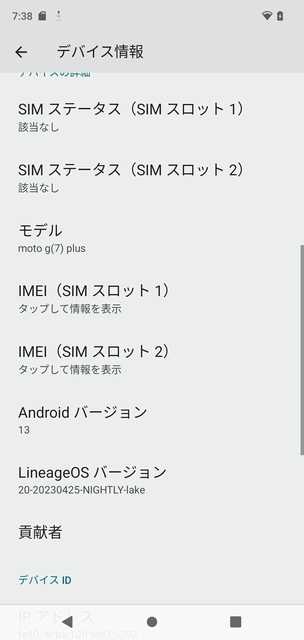 既存 Android スマホからデータ移行したら、壁紙の設定も引き継がれました。 g7 plus のホーム画面(いじった後) 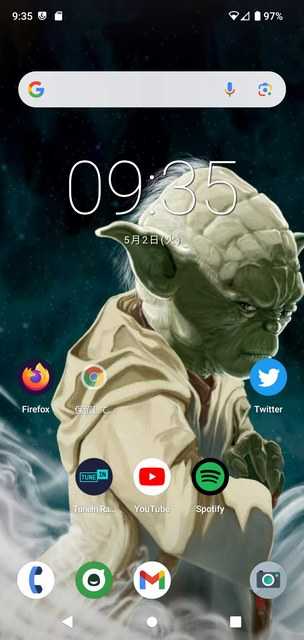 アズールレーンも引き継ぎでインストールされたので、少し遊んでみましたが、特に問題なく遊べました。 スマホとして SIM が使えるか、という検証も行いました。mineo のマイそくライト(300kbps使い放題)の SIM を挿して設定を行います。 SIMを選ぶ 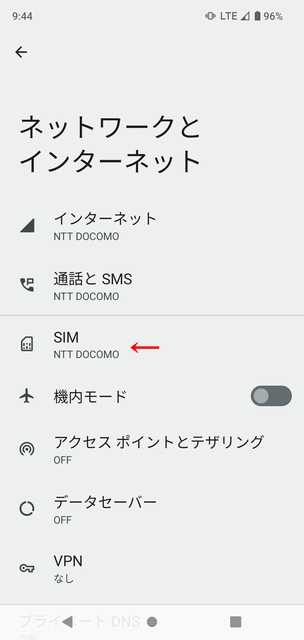 設定から、ネットワークとインターネットを選び、SIMをタップします。ずっと下の方にあるアクセスポイント名をタップして APN 設定をします。 アクセスポイント名を選ぶ 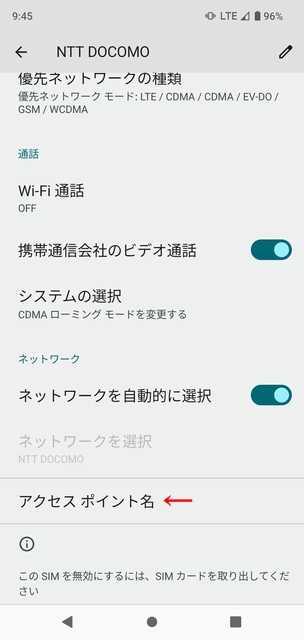 mineo の D プランは一覧にあったので、これを選びました。 mineo Dを選ぶ 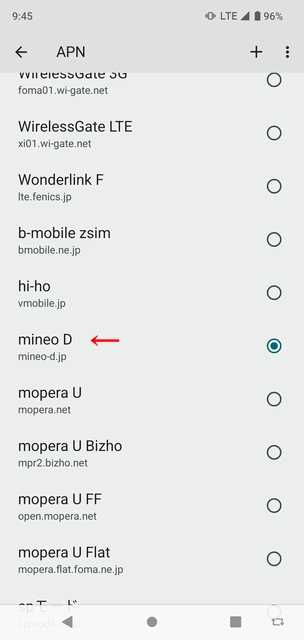 これでモバイルネットワークが使えるようになったのですが、なぜか HSDPA で接続されていました。(^^; スピードテストはほぼ実力通り 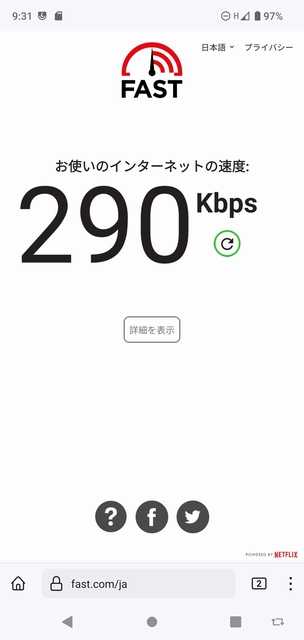 スピードテストを行ってみましたが、マイそくライトの300kbpsがほぼ出てるようです。ただし、HSDPA ですが... これは一度機内モードにしてモバイルネットワークをオンにしたりしてたら LTE での接続もできるようになりました。電波状態が微妙なのかな。 HSDPAで300kbps接続の状態でも Tune In Radio での jungletrain.net の再生はなんとかできました。 jungletrain.net も再生できた 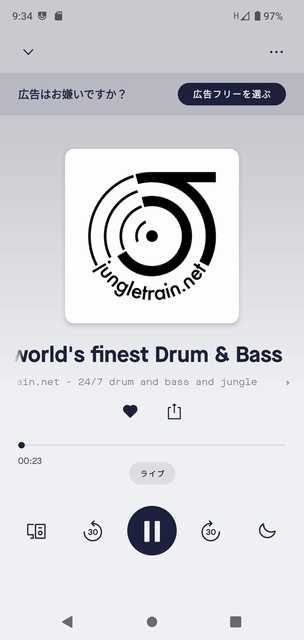 っちゅうことで、LineageOS 20 (Android 13相当) をインストールした moto g7 plus はちゃんと動くことが分かりました。Android 13 となったことで、子ども(弐)が使いたがってるのですが、バッテリの持ちがどうなのかは不安なところです。(^^;; --- 11:20 --- お気に入りの記事を「いいね!」で応援しよう
Last updated
May 14, 2023 03:31:39 PM
コメント(0) | コメントを書く
[Linux] カテゴリの最新記事
|
|